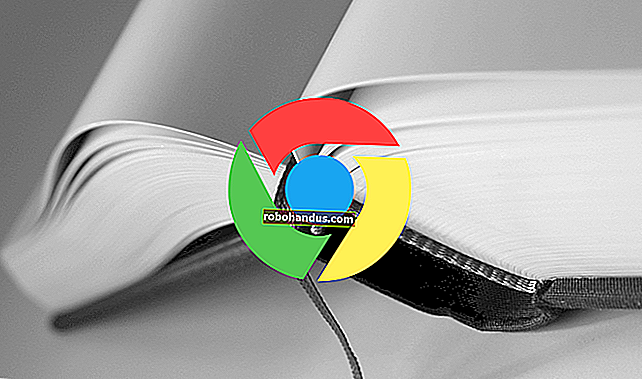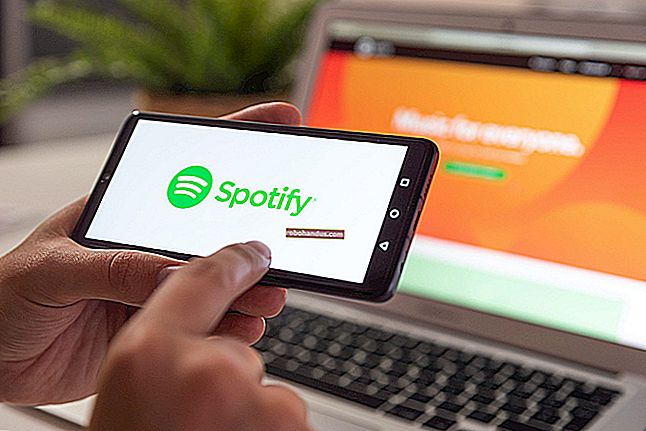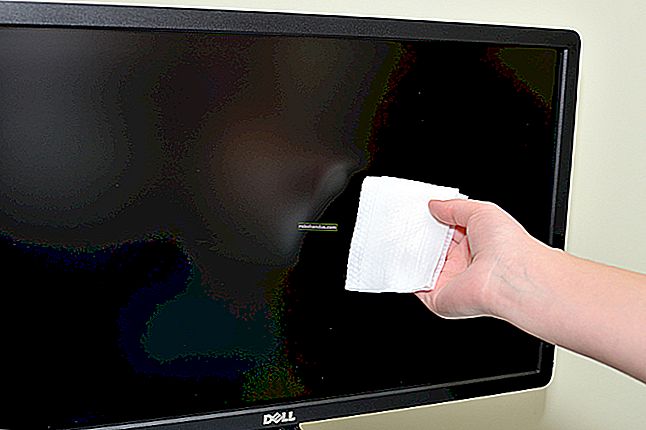Discord'da Durumunuzu Nasıl Değiştirirsiniz?

Discord durumunuz meşgul mü yoksa AFK mı olduğunuzu gösterir. Bunu Discord web sitesinde, Windows veya Mac için masaüstü uygulamasında veya Android, iPhone veya iPad için mobil uygulamada değiştirebilirsiniz.
Discord Durumunuzu Windows veya Mac'te Değiştirin
Discord durumunuzu değiştirmek için, Discord web sitesinde veya Windows veya Mac için masaüstü uygulamasında hesabınızda oturum açmanız gerekir.
Discord arayüzü Windows ve Mac için aynıdır. Aşağıdaki adımlar, ister web sitesini ister masaüstü uygulamasını kullanıyor olun, Discord durumunuzu değiştirmenize yardımcı olacaktır. Discord durumunuz hesap genelindedir, bu nedenle güncellenmiş mesajınız katıldığınız tüm Discord sunucularındaki herkese görünecektir.
İLGİLİ: Discord Nedir ve Sadece Oyuncular İçin mi?
Başlamak için Discord web sitesini veya masaüstü uygulamasını açın ve ardından Discord hesabınızda oturum açın. Sol altta kullanıcı adınızı, profil simgenizi ve mevcut durumunuzu göreceksiniz.
Mevcut durumların listesini açmak için profil simgenize tıklayın.

Varsayılan olarak seçebileceğiniz dört ön ayar durumu vardır.
"Çevrimiçi", sohbet etmeye ve oynamaya hazır olduğunuzu gösterir. Bilgisayarınızdan uzaktaysanız, müsait olmadığınızı belirtmek için durumunuzu "Boşta" olarak ayarlayabilirsiniz.
Meşgulseniz, durumunuzu "Rahatsız Etmeyin" olarak ayarlamak bildirimlerinizin sesini kapatır ve müsait olmadığınızı başkalarına gösterir. Çevrimiçi kullanıcı listesinden gizlenmek istiyorsanız, durumunuzu "Görünmez" olarak ayarlayabilirsiniz, ancak yine de normal şekilde sohbet edebilir ve Discord'u kullanabilirsiniz.
Discord durumunuzu hesap genelinde hemen değiştirmek istediğiniz seçeneği tıklayın.

Ayrıca kendi tercihinize göre bir durum oluşturmak için "Özel Durum Ayarla" yı da tıklayabilirsiniz. Bu daha sonra Discord kanal listelerinde kullanıcı adınızın altında görünecektir.
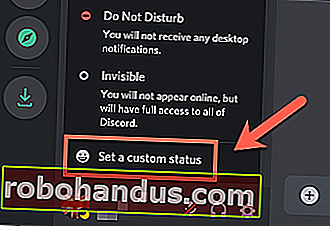
"Sonra Temizle" açılır menüsünde, özel durum mesajının ne kadar süre görüneceğine karar verebilirsiniz.
İLGİLİ: Bir Discord Sunucusuna Nasıl Katılırım
Emoji simgesini seçerseniz, özel bir durum simgesi de ayarlayabilirsiniz. Standart Discord emojilerinden birini uygulayabilir veya durum güncellemenize özel bir tane ekleyebilirsiniz.
Özel durumunuzdan memnun olduğunuzda "Kaydet" i tıklayın.

İster ön ayar ister özel durum seçin, hemen güncellenecektir.

Durumunuzu istediğiniz sıklıkta değiştirebilirsiniz. Bazen otomatik olarak değişecektir. Örneğin, klavyenize kısa bir süre dokunmazsanız durumunuz "Boşta" olarak değişir (durumu manuel olarak ayarlamadıysanız).
Discord Durumunuzu Android, iPhone veya iPad'de Değiştirin
Durumunuzu Android, iPhone veya iPad'deki Discord mobil uygulamasında da değiştirebilirsiniz. Bunu yapmak için telefonunuzda veya tabletinizde Discord uygulamasını açın. Sunucuyu ve kanal listesini açmak için sol üstteki hamburger menüsüne dokunun.

"Kullanıcı Ayarları" menüsünü açmak için sağ alttaki kullanıcı profili simgenize dokunun.

Discord hesabınızı, yeni bir durum ayarlamak da dahil olmak üzere "Kullanıcı Ayarları" menüsünden kişiselleştirebilirsiniz. Bunu yapmak için "Durumu Ayarla" ya dokunun.

Ekranın altında bir açılır menü belirir. Tıpkı masaüstü uygulamasında yapabileceğiniz gibi, durumunuzu dört ön ayardan birine ayarlayabilirsiniz: "Çevrimiçi", "Boşta", "Rahatsız Etmeyin" veya "Görünmez".
İLGİLİ: Discord Hesabınızı Kişiselleştirmenin 8 Yolu

Bunun yerine bunu yapmak istiyorsanız "Özel Durum Ayarla" ya dokunun.
"Özel Durum" menüsünde, "Özel Durum Ayarla" kutusuna bir durum yazın. Durumunuz için bir tane seçmek üzere yanındaki emojiye dokunun. Özel durumunuz (hem metniniz hem de emojiniz) artık Discord kanalı kullanıcı listelerinde kullanıcı adınızın altında görünecek.

Durum mesajının altında ne kadar süre görünmesini istediğinizi seçin: 30 dakika, bir saat, dört saat veya yarına kadar.
Durumunuzun hiç temizlenmesini istemiyorsanız, "Temizleme" yi seçin.

Özel durumunuzu kaydetmek için sağ alttaki Kaydet simgesine dokunun.

Durumunuz hemen uygulanacaktır.